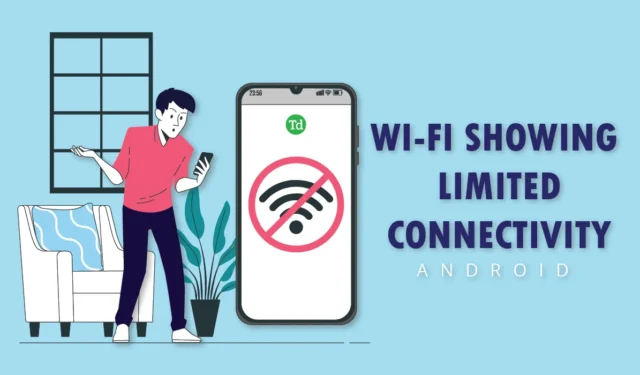
Haben Sie Probleme mit der WLAN-Verbindung Ihres Android-Telefons? Wenn Ihre Verbindung eingeschränkt ist, sind Sie nicht allein – und wir helfen Ihnen. In der heutigen digitalen Welt ist ein zuverlässiger Internetzugang unerlässlich, egal ob Sie im Büro arbeiten, zu Hause entspannen oder unterwegs Musik streamen.
Obwohl es online zahlreiche Artikel zu diesem Problem gibt, bieten nicht alle praktische Lösungen. Wir haben erprobte Methoden zusammengestellt, die Ihnen helfen, dieses Problem zu überwinden und sich problemlos wieder mit dem Internet zu verbinden. Sehen wir uns die Lösungen für das Problem der eingeschränkten WLAN-Konnektivität auf Ihrem Android-Gerät an und wie Sie diese effektiv umsetzen können.
Eingeschränkte WLAN-Konnektivität verstehen
Viele Benutzer haben regelmäßig mit diesem Problem zu kämpfen. Wenn bei Ihrer WLAN-Verbindung ein Warnsymbol mit eingeschränkter Konnektivität angezeigt wird, bedeutet dies, dass Ihr Android-Telefon zwar eine Verbindung zu Ihrem WLAN herstellen kann, aber ein Problem mit dem Internetzugang besteht.
Effektive Strategien zur Behebung eingeschränkter Konnektivität unter Android
Nachdem Sie nun wissen, was eine eingeschränkte WLAN-Konnektivität mit sich bringt, hoffen wir, dass diese Lösungen Ihnen bei der Behebung des Problems helfen.
1. Überprüfen Sie Ihr WLAN-Netzwerk
Als Erstes sollten Sie die Funktionalität Ihres WLAN-Netzwerks überprüfen. Versuchen Sie, ein anderes Android-Gerät mit demselben WLAN zu verbinden und prüfen Sie, ob es funktioniert. Wenn andere Geräte problemlos eine Verbindung herstellen können, liegt das Problem möglicherweise an Ihrem eigenen Gerät.
Wenn das WLAN auch auf anderen Geräten nicht funktioniert, wenden Sie sich bitte an Ihren Internetdienstanbieter, um Unterstützung zu erhalten.
2. Starten Sie Ihr Gerät neu
Wie in mehreren Anleitungen erwähnt, kann ein einfacher Neustart kleinere Störungen oft beheben. Starten Sie sowohl Ihr Smartphone als auch Ihren Router neu. Schalten Sie den Router etwa 30 Sekunden lang aus, bevor Sie ihn wieder einschalten. Wenn das Problem dadurch nicht behoben wird, versuchen Sie es mit anderen Methoden.
3. WLAN-Verbindung vergessen und wiederherstellen
Manchmal können die auf Ihrem Telefon gespeicherten WLAN-Daten beschädigt oder veraltet sein, was zu Verbindungsproblemen führt. Um dies zu beheben, führen Sie die folgenden Schritte aus:
- Navigieren Sie zu den Einstellungen Ihres Telefons und wählen Sie dann „WLAN“ aus oder drücken Sie lange auf das WLAN-Symbol, um direkt zu den Einstellungen zu gelangen.
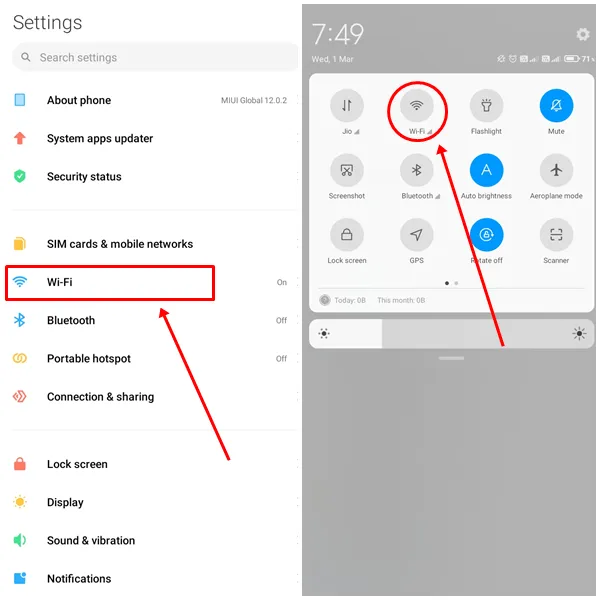
- Wählen Sie das problematische Netzwerk.
- Tippen Sie auf „Netzwerk vergessen“ .
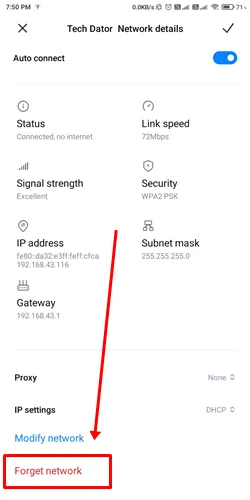
- Stellen Sie die Verbindung zum gleichen WLAN-Netzwerk erneut her.
4. Stellen Sie sicher, dass Datum und Uhrzeit korrekt sind
Falsche Datums- oder Uhrzeiteinstellungen können ebenfalls zu Verbindungsproblemen führen. Stellen Sie mit den folgenden Schritten sicher, dass Ihr Gerät das richtige Datum, die richtige Uhrzeit und die richtige Zeitzone anzeigt:
- Öffnen Sie die Einstellungen und gehen Sie dann zu Weitere Einstellungen .
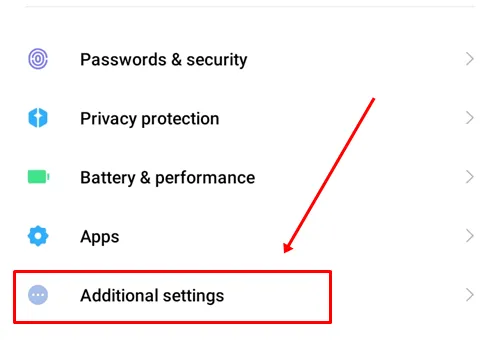
- Klicken Sie auf Datum & Uhrzeit .
- Aktivieren Sie die Schalter für „Automatisches Datum und Uhrzeit“ und „Automatische Zeitzone“ .
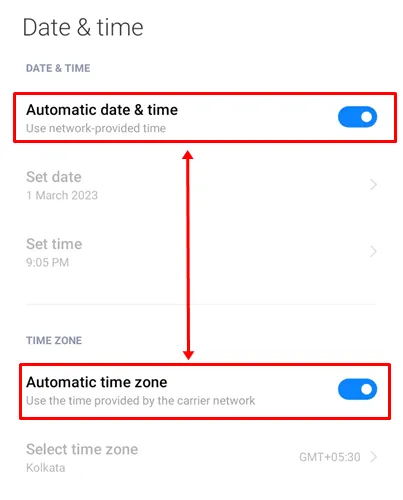
5. VPN ausschalten
Wenn Sie ein VPN verwenden, kann dies Ihre Internetverbindung beeinträchtigen. Deaktivieren Sie das VPN vorübergehend und prüfen Sie, ob sich die Internetverbindung stabilisiert. Wenn Sie das VPN benötigen, sollten Sie in Erwägung ziehen, zu einem anderen Server zu wechseln.
6. IP-Einstellungen ändern
Sie haben zwei Optionen für die IP-Einstellungen: DHCP und Statisch . Das Umschalten zwischen diesen Optionen kann manchmal das Problem der eingeschränkten Konnektivität lösen. So geht’s:
- Gehen Sie zu Einstellungen > WLAN und wählen Sie das entsprechende Netzwerk aus.
- Tippen Sie auf „IP-Einstellungen“ und wechseln Sie zu „Statisch“ .
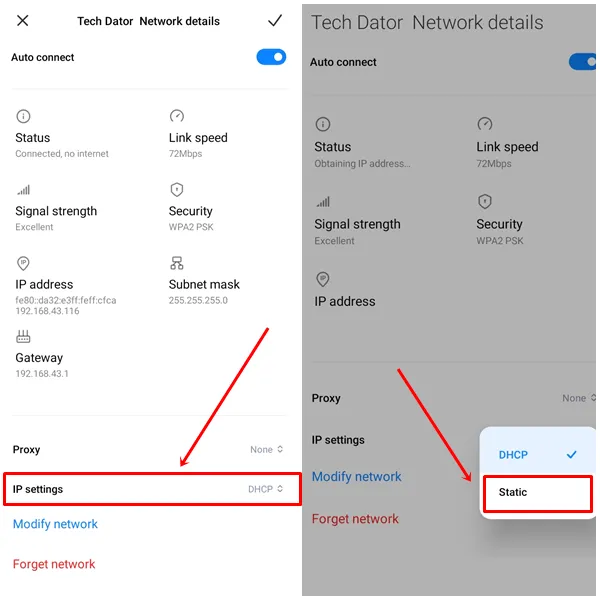
7. Stellen Sie die korrekte Verwendung der IP-Adresse sicher
Wenn das Ändern der IP-Einstellungen nicht geholfen hat, überprüfen Sie, ob Ihre IP-Adresse korrekt ist. Sowohl Ihr Telefon als auch das WLAN müssen denselben Adressbereich haben. Wenn Sie eine statische IP verwenden, sollten Sie Details wie Gateway und DNS eingeben.
- Die ersten drei Ziffern der IP-Adresse (192.168.1.x) sollten im gesamten Netzwerk konsistent bleiben, wobei x eine beliebige Zahl zwischen 1 und 255 sein kann .
- Überprüfen Sie Ihre Gateway-IP-Adresse auf der Router-Einstellungsseite.
- Verwenden Sie für DNS die Serveradressen von Google: DNS 1 als 8.8.8.8 und DNS 2 als 8.8.4.4 .
8. Netzwerkeinstellungen zurücksetzen
Wenn die eingeschränkte Konnektivität weiterhin besteht, kann das Zurücksetzen der Netzwerkeinstellungen auf Ihrem Android-Gerät hilfreich sein. Dieser Vorgang löscht Ihre Netzwerkkonfigurationen (wie WLAN und Bluetooth), aber keine persönlichen Daten. So können Sie Ihre Netzwerkeinstellungen zurücksetzen:
- Greifen Sie auf die Einstellungen Ihres Telefons zu .
- Wählen Sie „Verbindung und Freigabe“ und klicken Sie auf „WLAN, Mobilfunknetzwerke und Bluetooth zurücksetzen“ .
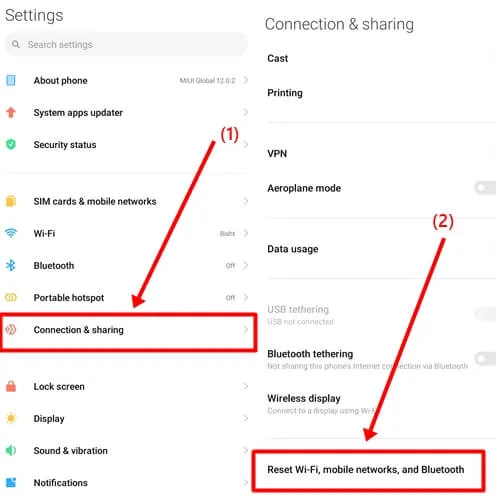
- Klicken Sie auf die Schaltfläche „Einstellungen zurücksetzen“ .
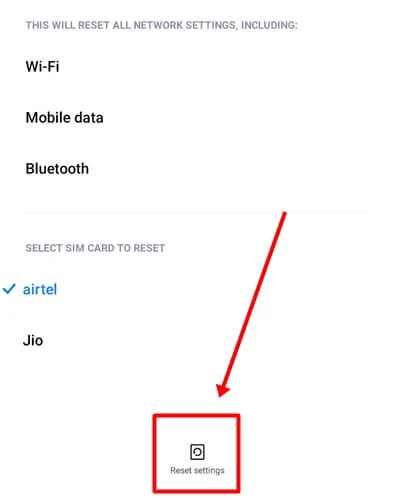
Abschluss
Wir haben verschiedene Lösungen zur Behebung des Problems der eingeschränkten Konnektivität auf Android-Geräten untersucht. Wir hoffen, dass eine dieser Optionen Ihr Problem löst.
Wenn die Probleme weiterhin bestehen, können Sie unten einen Kommentar mit einer Beschreibung Ihrer Situation hinterlassen. Wir helfen Ihnen dann weiter. Wenn Sie diesen Leitfaden hilfreich fanden, teilen Sie ihn doch mit anderen, die möglicherweise vor einem ähnlichen Problem stehen.




Schreibe einen Kommentar